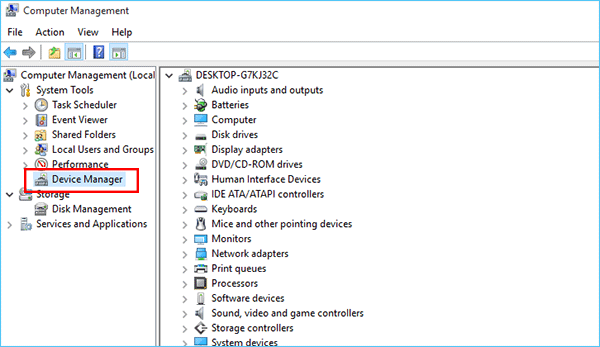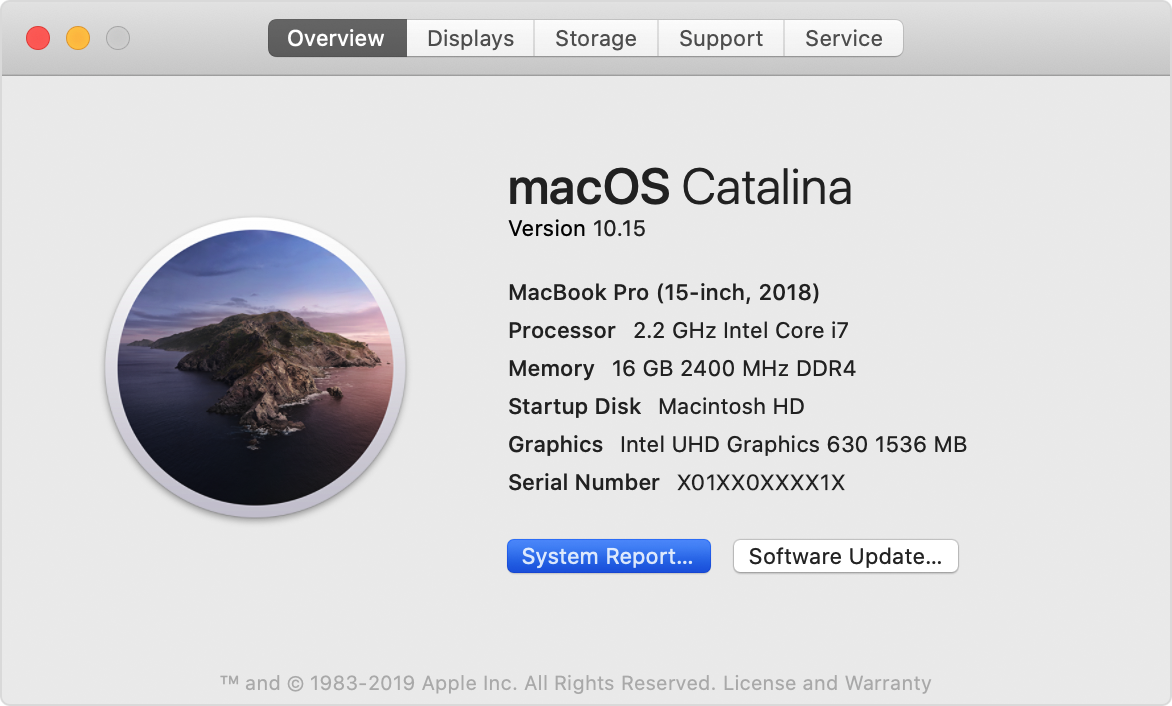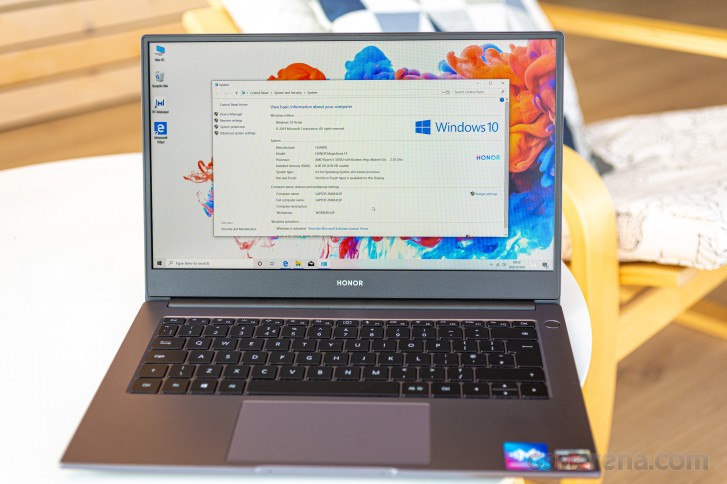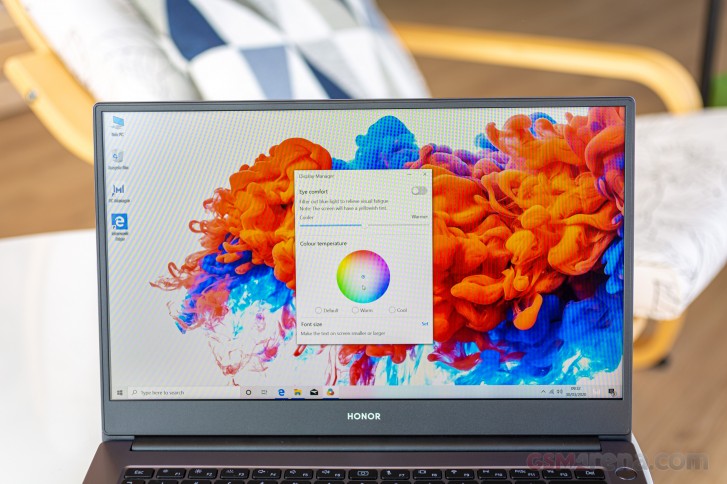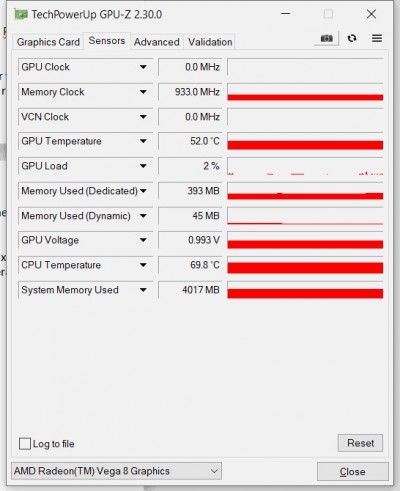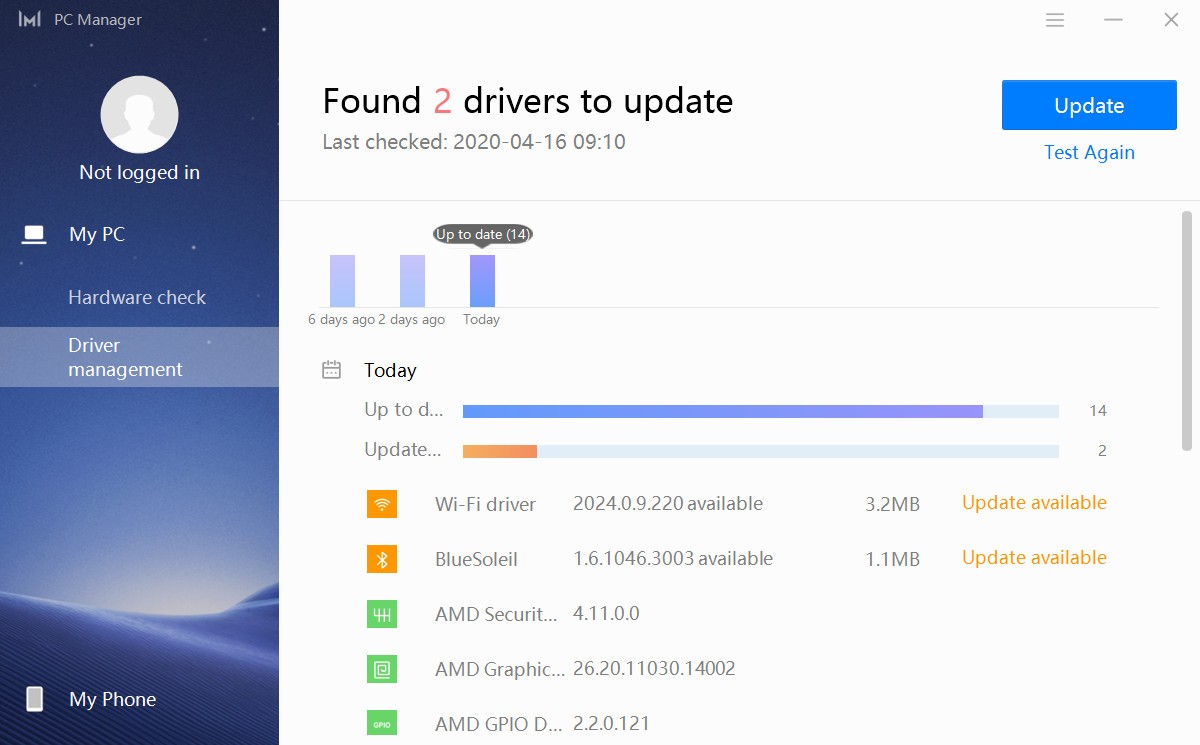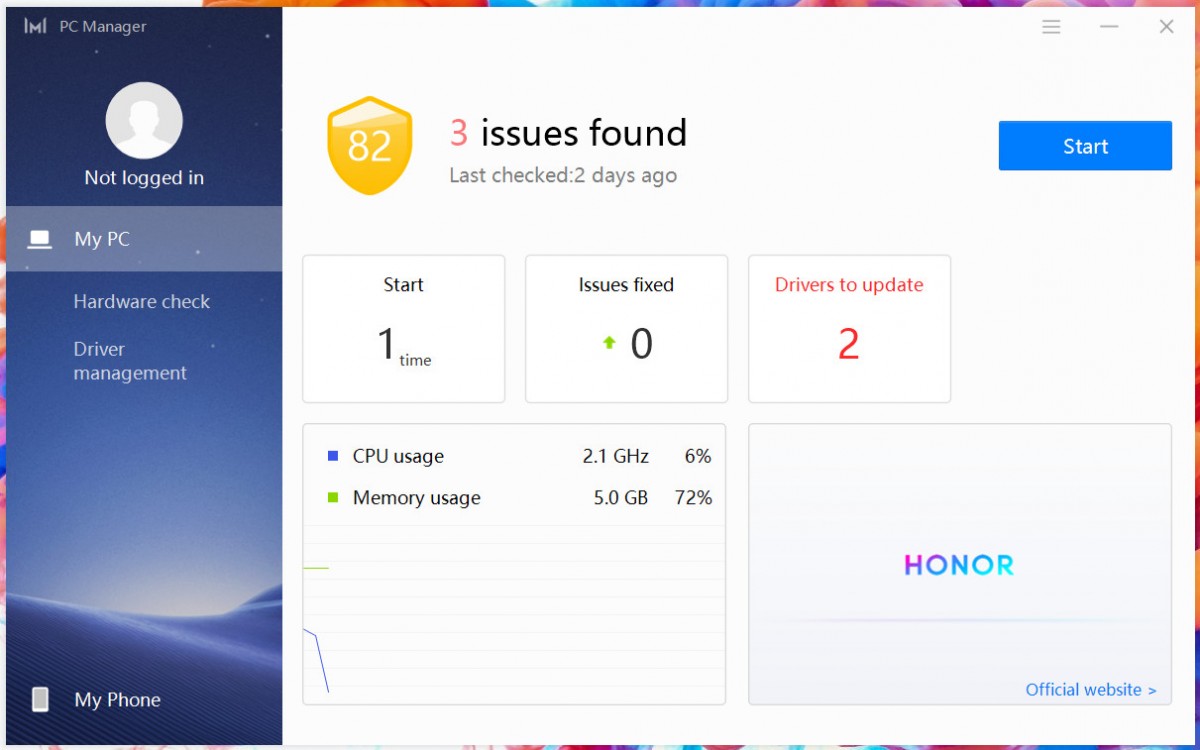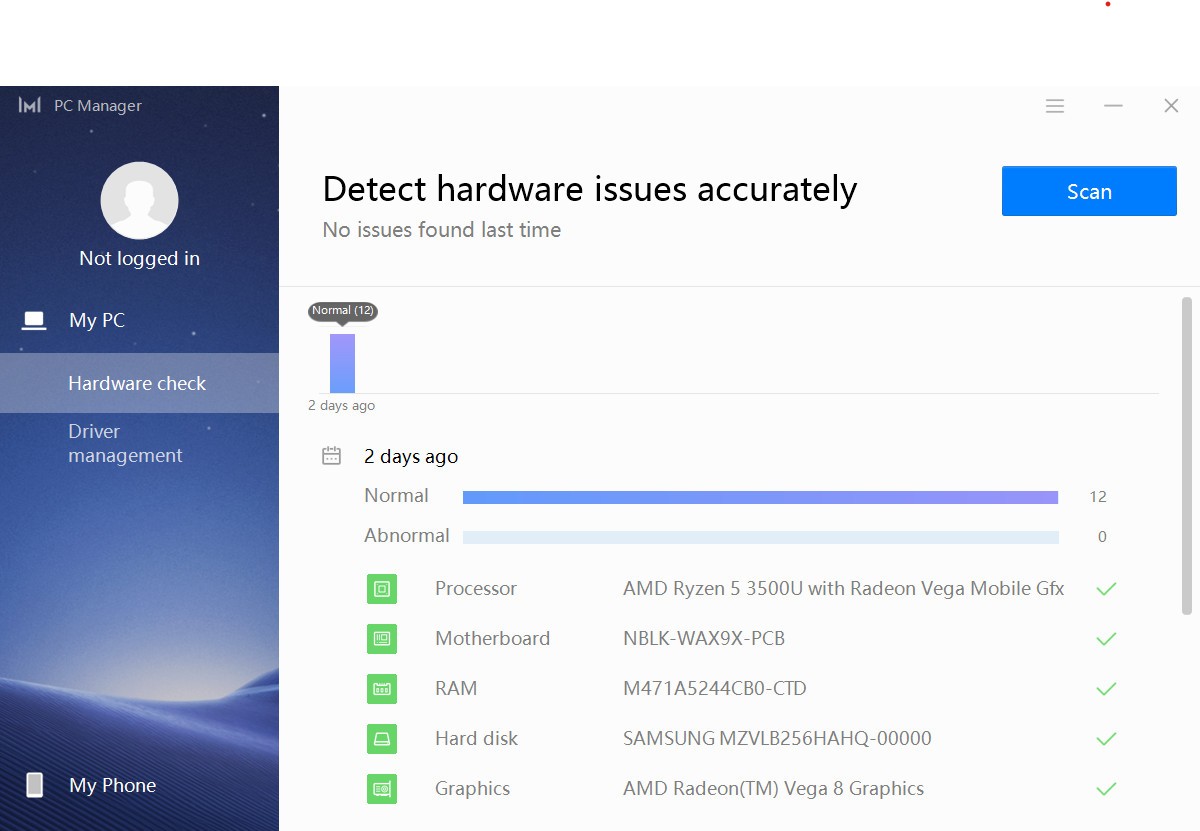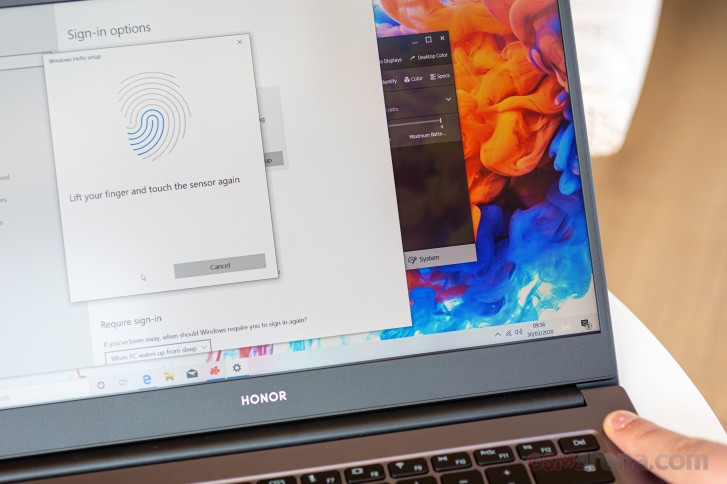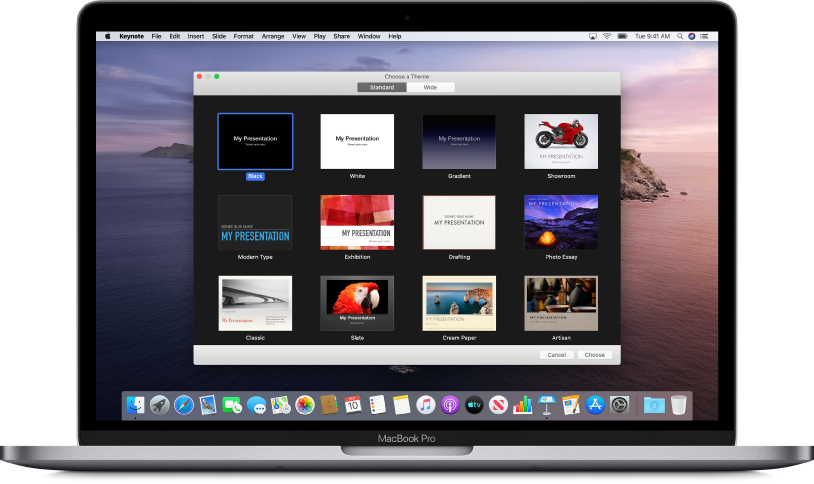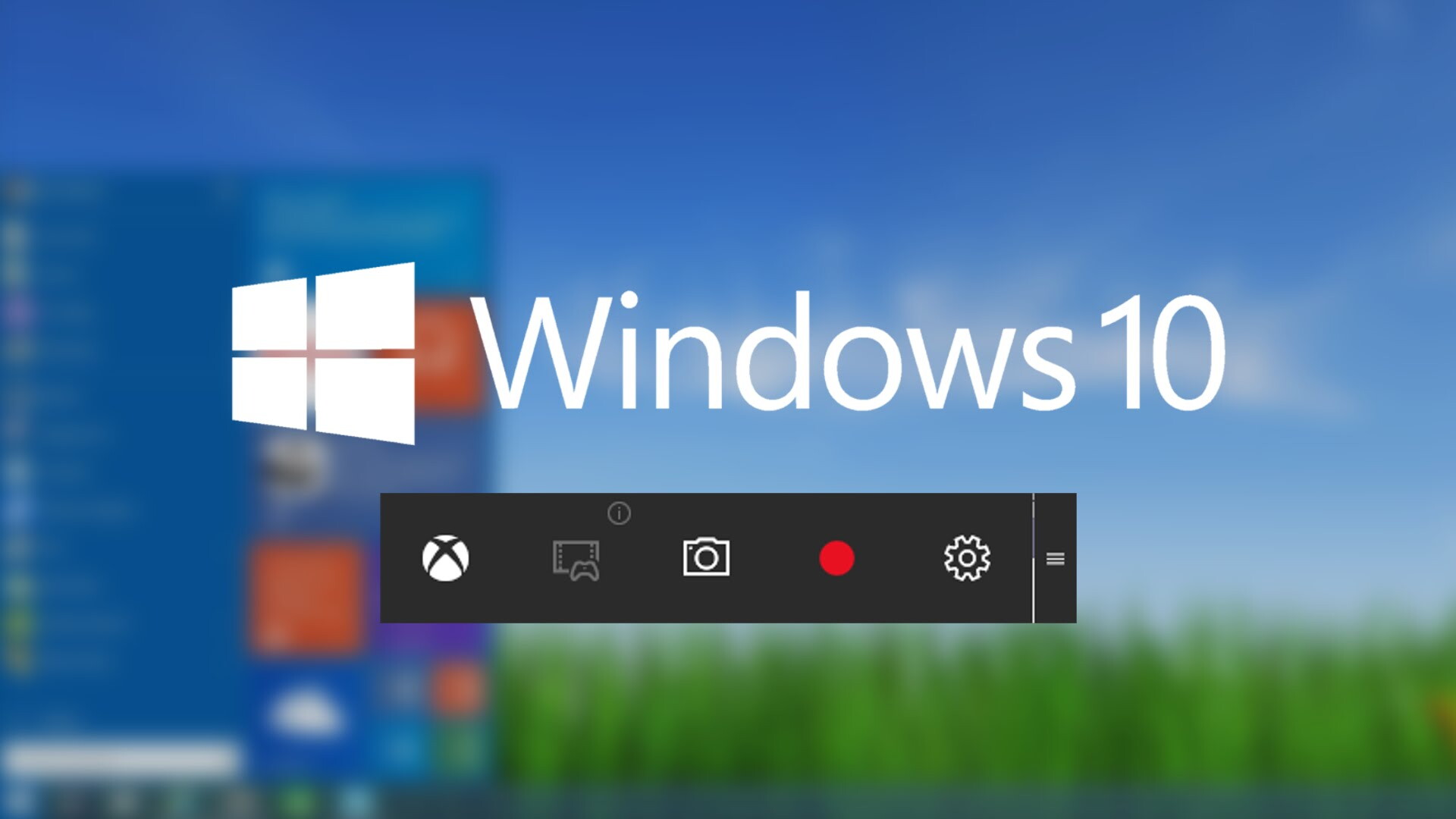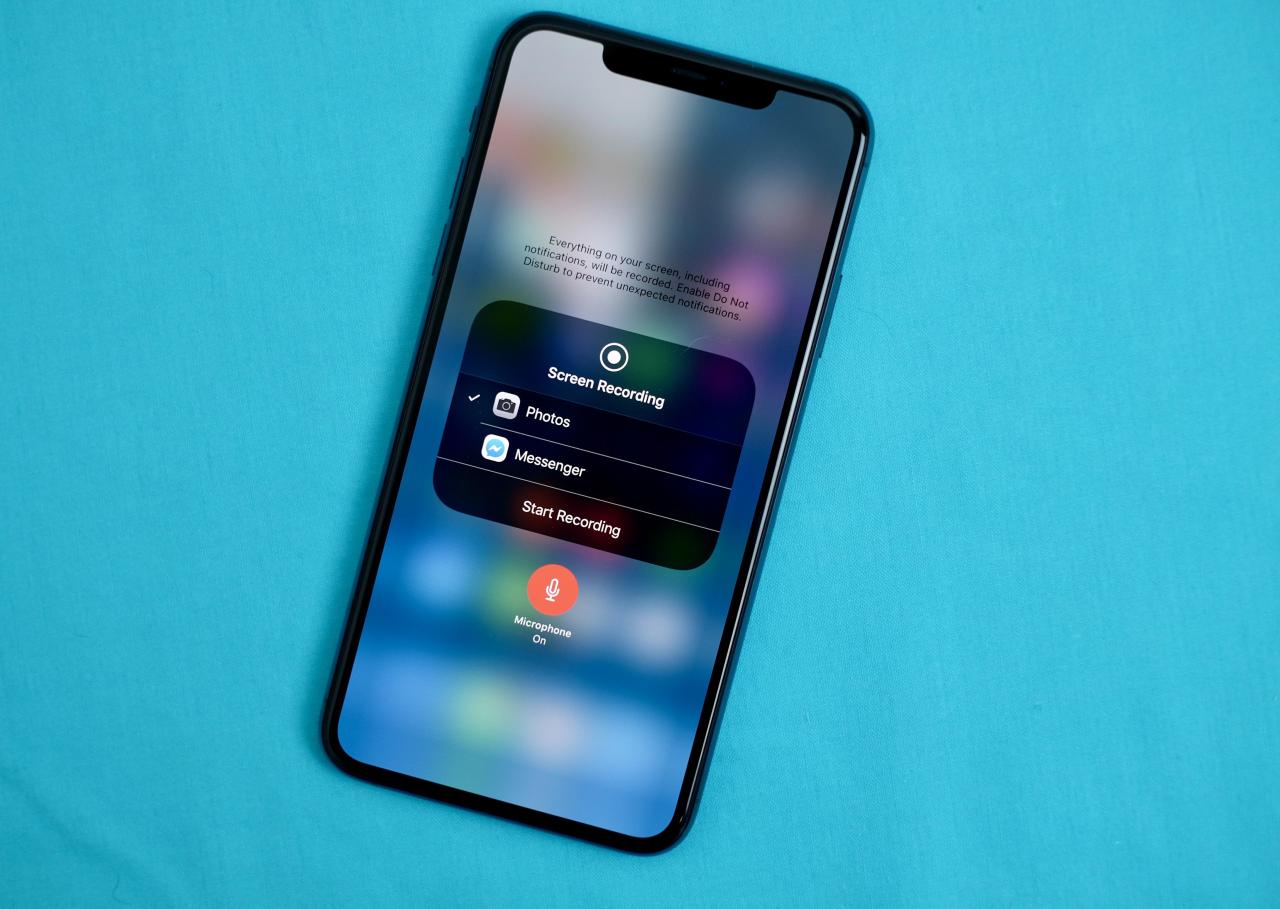جدیدترین اخبار فناوری لپ تاپ و کامپیوتر و لپ تاپ های گیمینگ به همراه نقد و بررسی لپ تاپ و کامپیوتر و لپ تاپ های گیمینگ ، مهندسی، دانشجویی، اداری و چند رسانه ای
بهترین لپ تاپ های گیمینگ تنها برای فراهمسازی یک تجربه گیمینگ عالی در یک دستگاه قابل حمل نیستند. امروزه این محصولات با توجه به استفاده از بهترین قطعات داخلی شکاف بین سطح عملکرد و قدرت خود را با کامپیوترهای گیمینگ کمرنگتر کردند.
آنها حالا میتوانند به شما کمک کنند نسبت به رقبای خود در بازی حاشیه برتری داشته باشید و حتی به بالای جدول امتیازات برسید.
در حقیقت، اگر دوست دارید در بازی قدرت رقابت بالایی داشته باشید و در همان حین دستگاه بازی خود را به اطراف حمل کنید، انتخاب از بین بهترین لپ تاپ های گیمینگ ۲۰۲۰ بهترین راهحل است.
دیگر هیچ بازی کامپیوتری وجود ندارد که این لپتاپها نتوانند با کیفیت بالا اجرا کنند. علت آن استفاده از پردازندههای سری Coffee Lake Refresh اینتل، کارتهای گرافیک AMD Navi و با معماری تورینگ اندویدیا و همچنین پرسرعتترین حافظههای SSD برای حداکثر عملکرد است.
برای کمک به شما در انتخاب بهترین لپ تاپ های گیمینگ ۲۰۲۰، فهرستی از ۱۰ محصول برتر را برایتان تهیه کردیم. بدون توجه به بودجه و نیازی که دارید، این که یک گیمر معمولی باشید که در اوقات بیکاری خود بازی میکند یا یک حریف حرفهای که به قدرتمندترین سختافزار داخلی نیاز دارد، مدلهای زیر گلچین بهترین لپ تاپ های ۲۰۲۰ برای گیمینگ هستند.
همچنین بخشی از مشخصات هر محصول را به همراه نکات منفی و مثبت آن قید کردیم تا آگاهانهتر تصمیم بگیرید. با این مقدمه تا انتها همراه روکیدا باشید.
لپ تاپ گیمینگ Zephyrus G14 ایسوس: رتبه اول در بین بهترین لپ تاپ های گیمینگ، یک هیولای واقعی
مشخصات:
- پردازنده: AMD Ryzen 7 4800HS – ۹ 4900HS
- گرافیک: GeForce RTX 2060 انویدیا
- رم: تا ۳۲ گیگابایت
- نمایشگر: پنل IPS با دقت فول اچدی، مات، ۱۴ اینچ، نرخ تازهسازی تصویر ۱۲۰ هرتز – پنل IPS با دقت QHD (2560 در ۱۴۴۰ پیکسل)، مات، ۱۴ اینچ، نرخ تازهسازی تصویر ۶۰ هرتز
- حافظه داخلی: ۵۱۲ گیگابایت یا ۱ ترابایت ۲ NVMe PCIe 3.0
نکات مثبت:
- بهترین ماندگاری شارژ باتری در یک لپ تاپ گیمینگ
- عملکرد عالی بخش سختافزاری
- سبک و باریک
نکات منفی:
- فاقد وبکم
- صدای فنها میتواند زیاد شود.
لپ تاپ Zephyrus G14 ایسوس با توجه به نبود وبکم و پورت تاندربولت ۳ یک محصول عالی نیست. گرچه، از عالی بودن فقط چند امتیاز کمتر دارد. این مدل در بین بهترین لپ تاپ های گیمینگ ۲۰۲۰ یک هیولای واقعی است و با استفاده از پردازندههای سری ۴۰۰۰ رایزن شرکت AMD و کارت گرافیک RTX 2060 انویدیا قدرت سختافزاری عالی را به نمایش میگذارد.
از طرف دیگر بهترین ماندگاری شارژ باتری را در این کلاس دارد که یک روز کامل دوام خواهد آورد، نمایشگر آن با توجه به استفاده از نرخ تازهسازی تصویر ۱۲۰ هرتز روان است و خود لپتاپ با استفاده از یک طراحی فوقالعاده باریک و سبک یک محصول جذاب است.
بهترین بخش ماجرا این است با خرید این محصول ورشکست نخواهید شد و یکی از بهترین لپ تاپ های گیمینگ را میتوانید بخرید. البته اشتباه نکنید، قیمت این مدل به عنوان یکی از بهترین لپ تاپ های ایسوس پایین نیست، ولی واقعا شگفتزده شدیم ایسوس برای چنین لپتاپ عالی این قیمت را انتخاب کرده است.
لپ تاپ گیمینگ Alienware Area-51m: یکی از بهترین لپ تاپ های گیمینگ که از دنیای دیگری آمده است
مشخصات:
- پردازنده: Core i7-9700 – i9-9900K اینتل
- گرافیک: GeForce RTX 2060 – ۲۰۸۰ انویدیا
- رم: ۱۶ تا ۶۴ گیگابایت
- نمایشگر: ۱۷.۳ اینچ، دقت فول اچدی، مات، IPS، نرخ تازهسازی تصویر ۶۰ هرتز تا ۱۴۴ هرتز، فناوری G-SYNC انویدیا
- حافظه داخلی: ۱ ترابایت SSHD – 2 ترابایت RAID0 SSD + 1 ترابایت SSHD
نکات مثبت:
- فوقالعاده قدرتمند
- جذاب
- کیبورد عالی
نکات منفی:
- قیمت بسیار بالا
- صدای بلند فنها
- داغ میشود.
اگر بعد از دیدن لپ تاپ Alienware Area-51m با آن بدنه جذاب و سفیدش، فورا عاشق آن شدید باید بگوییم تنها این اتفاق برای شما نیافتاده است و اگر جزو آن دسته از افرادی هستید که تنها براساس ظاهر این لپتاپ تصمیم به خرج چند هزار دلار میگیرید، اصلا در موردتان قضاوت نمیکنیم.
گرچه باید بگوییم ظاهر فقط یک جنبه از این لپ تاپ گیمینگ است، چون لپتاپ شرکت الین ویر در بین بهترین لپ تاپ های گیمینگ ۲۰۲۰ با استفاده از قدرت استثنائی که دارد بهترین است.
در حال حاضر Area-51m قدرتمندترین لپ تاپ گینیگ موجود در بازار است و بدون شک دهانتان را از تعجب باز نگه میدارد. نکته بهتر کیبورد راحت این لپتاپ و قدرت لازم برای استفاده به همراه یک هدست واقعیت مجازی است تا مانند خامه روی کیک باعث خوشحالی کاربر شوند.
لپ تاپ گیمینگ ROG Zephyrus S GX701 ایسوس: ترکیب قدرت و زیبایی
مشخصات:
- پردازنده: Core i7 اینتل
- گرافیک: GeForce RTX 2060 انویدیا – GeForce GTX 2080 Max-Q ( 8 گیگابایت GDDR6 VRAM)
- رم: ۸ گیگابایت – ۲۴ گیگابایت
- نمایشگر: پنل نمایش ۱۷.۳ اینچ، دقت فول اچدی، نرخ تازهسازی تصویر ۱۴۴ هرتز به همراه فناوری G-Sync
نکات مثبت:
- فوقالعاده باریک
- عملکرد عالی
نکات منفی:
- قیمت بسیار بالا
این روزها، شرکتهای تولیدکننده بهترین لپ تاپ های گیمینگ سعی میکنند باریکترین محصول را با بهترین قدرت سختافزاری وارد بازار کنند. در حال حاضر، بهترین مدلی که برای این ادعا میتوانیم نام ببریم لپ تاپ گیمینگ ایسوس یعنی ROG Zephyrus GX701 است.
این لپتاپ تنها با ضخامت ۱۷.۷۸ میلیمتری خود هیولایی است که از یک پردازنده Core i7 سری کافی لیک اینتل، کارت گرافیک GeForce RTX 2080 Max-Q انویدیا و ۱۶ گیگابایت رم استفاده میکند. به عبارت دیگر به راحتی میتوانید روی این لپتاپ هر بازی کامپیوتری را خواستید بازی کنید و با توجه به وزن و ابعاد مناسبی که دارد به هر جا میخواهید ببرید.
علاوه بر این، نور پسزمینه کیبورد این لپتاپ به آن یک جذابیت خاصیت میدهد.
لپ تاپ گیمینگ MSI GS65 Stealth: باریک، زیبا و قدرتمند
مشخصات:
- پردازنده: Core i7 اینتل
- گرافیک: GeForce GTX 1060 انویدیا – GeForce GTX 1070 (8 گیگابایت GDDR5X VRAM، Max-Q)
- رم: ۱۶ – ۳۲ گیگابایت
- نمایشگر: پنل نمایش ۱۵.۶ اینچ، مات، دقت فول اچدی، نرخ تازهسازی تصویر ۱۴۴ هرتز
- حافظه داخلی: ۲۵۶ گیگابایت SSD – Super RAID 4 1TB SSD
نکات مثبت:
- طراحی ظریف و جذاب
- عملکرد عالی
نکات منفی:
- قسمت زیرین لپتاپ بسیار داغ میشود.
خب، به یکی از بهترین لپ تاپ های گیمینگ msi رسیدیم. به کمک لپ تاپ MSI GS65 Stealth میتوانید تعدادی از بهترین بازی های کامپیوتری را اجرا کنید. ضخامت ۱۷.۵ میلیمتری این لپتاپ باعث میشود بهترین گزینه برای افرادی باشد که دائما در سفر هستند و استفاده از مشخصات سختافزاری عالی مانند پردازندههای سری کافی لیک اینتل به همراه کارتهای گرافیک سری GTX10 جیفوسرس انویدیا به این لپتاپ قدرت فراوان میبخشد.
امکان ندارد یک بازی را روی این مدل اجرا کنید و سرعت آهستهای را ببینید، همچنین به لطف زیبایی خاص این لپ تاپ گیمینگ آن را با یک اطمینان خاص همه جا میبرید تا به همه یکی از بهترین لپ تاپ های گیمینگ ۲۰۲۰ را نشان دهید.
لپ تاپ گیمینگ Razer Blade: برندهترین مدل ریزر
مشخصات:
- پردازنده: Core i7-8750H – Core i7-9750H اینتل
- گرافیک: GeForce GTX 1060 (6 گیگابایت GDDR6 VRAM) – GeForce RTX 2080 Max-Q انویدیا (۸ گیگابایت GDDR6 VRAM)
- رم: ۱۶ گیگابایت
- نمایشگر: ۱۵.۶ اینچ، دقت فول اچدی، نرخ تازهسازی تصویر ۱۴۴ هرتز – اولد با دقت 4K (3840 در ۲۱۶۰ پیکسل)، لمسی، ۶۰ هرتز
- حافظه داخلی: ۲۵۶ گیگابایت – ۵۱۲ گیگابایت SSD
نکات مثبت:
- فوقالعاده قدرتمند
- ظاهر جذاب
نکات منفی:
- قیمت بسیار بالا
در طول چند سال گذشته، Razer Blade دائما یکی از بهترین لپ تاپ های گیمینگ دنیا بوده است. دلیل آن منطقی است، چون از قدرتمندترین قطعات استفاده میکند و نمایشگر فوقالعادهای را در این بدنه شیک جا داده است.
مدل ۲۰۱۹ این لپ تاپ گیمینگ نیز چنین ویژگی را دارد که حالا مجهز به کار گرافیک GeForce RTX 2080 شده است. روراست صحبت کنیم، چنین لپتاپ باریکی فراتر از توان خود قدرت دارد. اگر قدرت گرافیکی این لپتاپ برایتان کافی نیست، میتوانید به آن کارت گرافیک خارجی Razer Core را اضافه کنید.
همچنین باید بگوییم این لپ تاپ قیمت بسیار بالایی دارد، ولی اگر شیک بودن و قدرت همزمان در کنار یکدیگر برایتان مهم است، این مقدار هزینه ارزش دارد.
لپ تاپ گیمینگ Lenovo Legion Y740: ترکیب جذابیت و قدرت
مشخصات:
- پردازنده: Core i7-8750H اینتل
- گرافیک: GeForce RTX 2060 انویدیا (۶ گیگابایت HDDR6 VRAM) – RTX 2070 (Max-Q هشت گیگابایت)
- رم: ۱۶ گیگابایت – ۳۲ گیگابایت
- نمایشگر: ۱۵.۶ اینچ، دقت فول اچدی پلاس، ۱۴۴ هرتز، فناوری G-Sync انویدیا
- حافظه داخلی: ۲۵۶ گیگابایت SSD – 256 گیگابایت SSD به همراه ۱ ترابایت HDD
نکات مثبت:
- قطعات داخلی قدرتمند
- استفاده از کارتهای گرافیک مجزای جدید انویدیا
- نرخ تازهسازی تصویر ۱۴۴ هرتز
نکات منفی:
- طراحی کیبورد
- ماندگاری پایین شارژ باتری
لپ تاپ Legion Y740 لنوو داخل بدنه شیک خود قدرت زیادی را پنهان کرده است از جمله: نرخ تازهسازی تصویر بسیار بالا، کارت گرافیک با معماری تورینگ انویدیا و یک پردازنده قدرتمند با یک سیستم خنککنندگی عالی، سیستم جالب مدیریت کابل به همراه تعدادی اپلیکیشن تا یکی از بهترین لپ تاپ های گیمینگ ۲۰۲۰ زیر دستان شما باشد.
این لپتاپ، نزدیک به کاملترین لپتاپی است که میتوانید بخرید و با توجه به زیبایی ظاهری که دارد از نشان دادن آن به آشنایان و غریبهها لذت خواهید برد. ظاهر کلاسیک این لپ تاپ گیمینگ با تمام محصولات مشابه فرق دارد.
با وجود معایب این لپتاپ یعنی کیبورد نه چندان جالب و موقعیت وبکم به همراه ماندگاری شارژ ضعیف، همچنان یکی از بهترین لپ تاپ های گیمینگ امروزی است.
لپ تاپ گیمینگ Alienware m17 2019: آیا الین ویر یک لپتاپ برنده و جذاب دیگر ساخته است؟
مشخصات:
- پردازنده: نسل نهم پردازندههای Core i5 – i9 اینتل
- گرافیک: GeForce GTX 1650 انویدیا – RTX 2080 با طراحی Max-Q
- رم: ۸ گیگابایت – ۱۶ گیگابایت
- نمایشگر: ۱۷.۳ اینچ، فول اچدی پلاس، ۶۰ هرتز –۳ اینچ، دقت فول اچدی پلاس، فناوری Eyesafe Display و نرخ تازهسازی تصویر ۱۴۴ هرتز + ردیابی چشم Tobii
- حافظه داخلی: ۲۵۶ گیگابایت SSD – ۴ ترابایت SSD RAID 0
نکات مثبت:
- طراحی استثنائی
- سبک و باریک
نکات منفی:
- ماندگاری پایین شارژ باتری
- نمایشگر تنها دقت فول اچدی دارد.
شرکت «دل» برند گیمینگ پرچمدار خود را متحول کرده است. لپ تاپ Alienware m17 2019 قدرتمندترین مشخصات و یک طراحی جدید ماندگار دارد که این قدرت و زیبایی را روی هیچ لپ تاپ گیمینگ دیگری نخواهید دید.
لپ تاپ های گیمینگ آلین ویر مشخصات ظاهری و داخلی خوبی دارند، بنابراین عمیقترین تجربه گیمینگ خود را در زندگی خواهید داشت و مهم نیست در خانه، روی مبل یا یک کافیشاپ باشید چون ظاهر زیبای این لپتاپ در کنار لذت از بازی توجه اطرافیان را جلب خواهد کرد.
تنها این نیست، چون با یکی از بهترین لپ تاپ های گیمینگ با قابلیت حمل عالی، ظاهر باریک و بدنه سبک روبرو هستیم که برای بازی در حین سفر عالی است. این لپ تاپ گیمینگ ارزش تکتک ریالهایی را که خرج آن میکنید دارد. گرچه، باید پول زیادی پرداخت کنید چون بدون شک در دسته بهترین لپ تاپ های گیمینگ ارزان قرار نمیگیرد.
لپ تاپ گیمینگ MSI GT75 Titan: غولپیکر
مشخصات:
- پردازنده: انتخاب از بین پردازندههای Core i9 اینتل تا نسل هشتم آنها
- گرافیک: GeForce GTX 2070 انویدیا (۸ گیگابایت HDDR6) – GeForce GTX 2080 (8 گیگابایت GDDR6)
- رم: حداکثر ۳۲ گیگابایت
- نمایشگر: ۱۷.۳ اینچ، فول اچدی – اولترا اچدی (۳۸۴۰ در ۲۱۶۰ پیکسل)
- حافظه داخلی: ۱ ترابایت، ۱ ترابایت HDD
نکات مثبت:
- قدرتمند
- نمایشگر با فناوری G-Sync
نکات منفی:
- قیمت بسیار بالا
با یکی دیگر از بهترین لپ تاپ های گیمینگ msi آشنا شوید. بعضی از لپ تاپ های گیمینگ به شما اجازه میدهند هر بازی را بدون زحمت روی تنظیمات اولترا آن اجرا کنید و MSI GT75 Titan یک مثال عالی برای این ادعا است.
این لپتاپ یک جایگزین عالی برای کامپیوترهای گیمینگ است، از پردازندههای ۶ هستهای سری کافی لیک اینتل استفاده میکند، به اندازه کافی رم دارد و مجهز به کارت گرافیک با معماری پاسکال انویدیا است.
نام این لپتاپ از خدای قدرتمند خورشید تیتان گرفته شده و یک تیتان واقعی است، ولی بزرگ بودن این لپتاپ کمی روی قابلیت حمل آن تاثیر منفی میگذارد. فقط خودتان را برای پرداخت پول زیاد آماده کنید.
لپ تاپ گیمینگ ROG Strix GL502 ایسوس: به سختی میتوان عاشق آن نشد!
مشخصات:
- پردازنده: Core i5 – i7 اینتل
- گرافیک: GeForce GTX 1060 – ۱۰۷۰ انویدیا
- رم: تا ۱۶ گیگابایت DDR4
- نمایشگر: ۱۵.۶ اینچ، دقت فول اچدی، IPS
- حافظه داخلی: ۱۲۸ – ۲۵۶ گیگابایت SSD، ۱ ترابایت HDD
نکات مثبت:
- بهترین انتخاب برای اجرای بازیها در دقت فول اچدی
- نمایشگر جذاب و بسیار روشن
نکات منفی:
- ماندگاری متوسط شارژ باتری
این محصول ایسوس به عنوان یکی از بهترین لپ تاپ های گیمینگ ۲۰۲۰، ممکن است نوآورانهترین و اصیلترین طراحی را نداشه باشد و فقط از خطوط همیشگی قرمز و مشکی استفاده کند که به نوعی شما را به یاد هالووین میاندازند (ما شکایتی نداریم، ولی از نظر برخی از افراد این لپ تاپ گیمینگ جذاب نیست). با این حال، لپ تاپ Asus ROG Strix GL502 یکی از بهترین گزینهها برای بازی در دقت فول اچدی است.
در حقیقت، در تستهایمان توانستیم تنظیمات بازی Overwatch را روی حداکثر قرار دهیم بدون این که به زیر 60fps برسد.
گرچه ماندگاری شارژ باتری این لپتاپ بهترین نیست و باید همیشه شارژرتان را دم دست داشته باشید. ولی گل سرسبد ماجرا یک نمایشگر عالی، سیستم صوتی و قدرت خوب است تا کاستیها جبران شود. ایسوس با ساخت این مدل یکی از بهترین لپ تاپ های گیمینگ ارزان را وارد بازار کرده است.
لپ تاپ گیمینگ ROG Zephyrus S GX531GX ایسوس: ۱۵ اینچی قدرتمند
مشخصات:
- پردازنده: Core i7-8750H اینتل
- گرافیک: GeForce RTX 2080 انویدیا (Max-Q)
- رم: حداکثر ۲۴ گیگابایت
- نمایشگر: ۱۵.۶ اینچ، فول اچدی، IPS، ۱۴۴ هرتز
- حافظه داخلی: ۱ ترابایت SSD
نکات مثبت:
- طراحی باریک
- عملکرد عالی
- سیستم خنککنندگی نوآورانه
نکات منفی:
- قیمت بسیار بالا
- نمایشگر از استاندارد HDR پشتیبانی نمیکند.
لپتاپ Zephyrus S GX531GX ایسوس باریک مانند یک اولترابوک، با این حال قدرتمند مانند یک لپ تاپ گیمینگ و با یک سیستم خنککنندگی بسیار موثر است تا جزو بهترین لپ تاپ های گیمینگ ۲۰۲۰ منتخب ما قرار گیرد.
این محصول از پردازنده نسل هشتم Corei7 اینتل، کارت گرافیک GeForce RTX 2080 Max-Q انویدیا و حداکثر ۲۴ گیگابایت رم استفاده میکند. به عبارتی، این هیولا چه یک گیمر عادی یا حرفهای باشید، باید تجربه گیمینگ شما را متحول کند.
ما یکی از طرفداران بزرگ این مدل هستیم، گرچه از قیمت آن طرفداری نمیکنیم.. این دستگاه قدرتمند و گرانقیمت برای افرادی که دنبال بهترین لپ تاپ های گیمینگ اقتصادی میگردند نیست. ولی جنس ممتاز، قیمت ممتاز دارد.
نکات مهم زمان خرید بهترین لپ تاپ های گیمینگ ۲۰۲۰
در پایان تصمیم گرفتیم به چند نکته برای انتخاب بهترین لپ تاپ های گیمینگ اشاره کنیم.
ابتدا و مهمتر از هر چیزی باید در نظر بگیرید که مدل مورد نظرتان چطور جدیدترین بازیها را اجرا میکند. زمان تهیه این فهرست، نه تنها ما مشخصات کاملا هر کدام از لپ تاپ های گیمینگ بالا را در نظر گرفتیم، بلکه با انجام بنچمارکها از قدرت خام سختافزاریشان مطمئن شدیم.
شاید بگویید بنچمارکها تنها بخشی از داستان را میگویند. بنابراین، چندین عنوان از جدیدترین بازیها را روی هر کدام از آنها اجرا کردیم تا قدرتشان را محک بزنیم.
علاوه بر این، زمان جستجو برای بهترین لپ تاپ های گیمینگ ۲۰۲۰ باید به نمایشگر، کیفیت صدا، کیبورد، ترکپد و طراحی کلی آن محصول نیز دقت کنید. با انتخاب هر کدام از مدلهای بالا مطمئن خواهید بود تا چند سال آینده بینیاز از یک خرید مجدد خواهید بود.
منبع: techradar.com